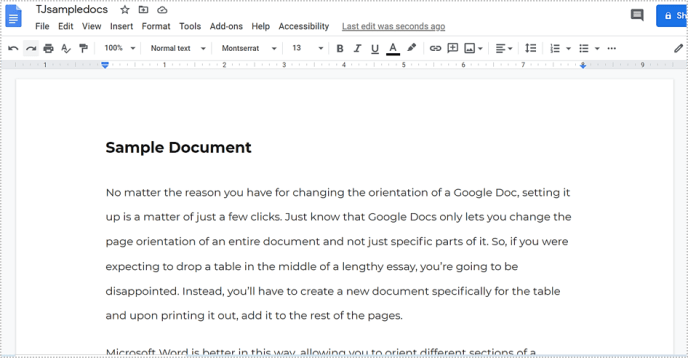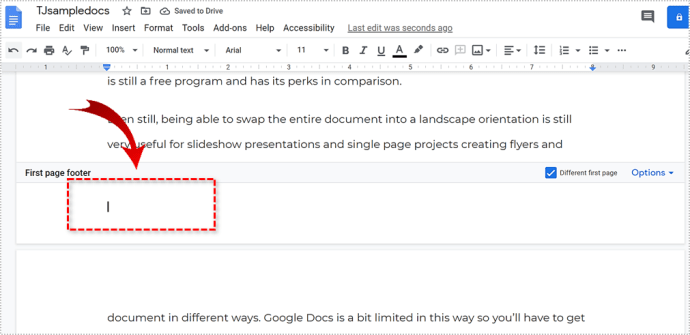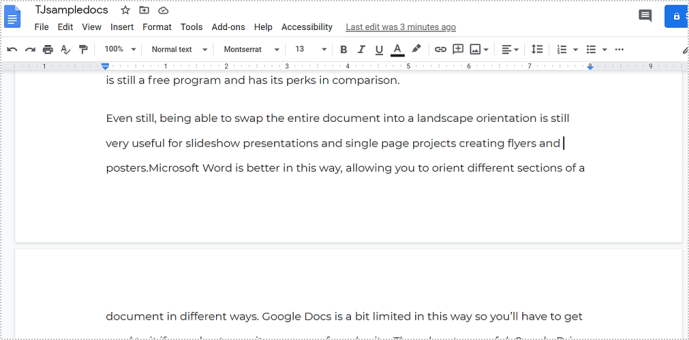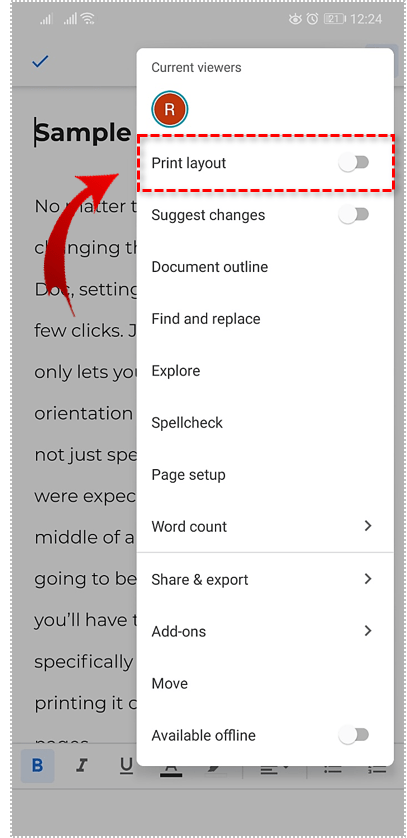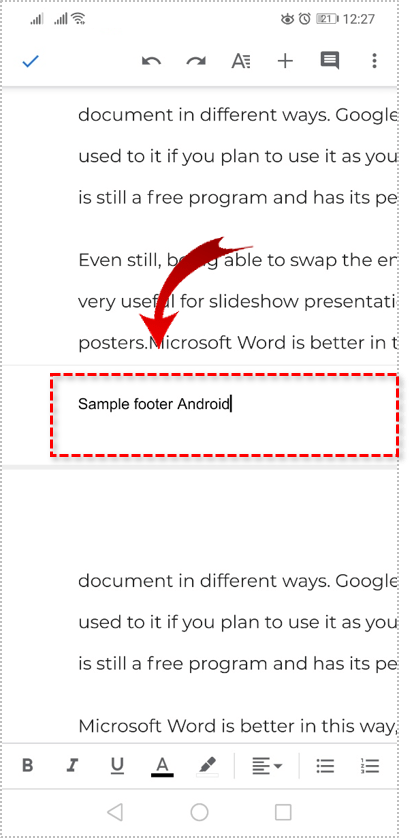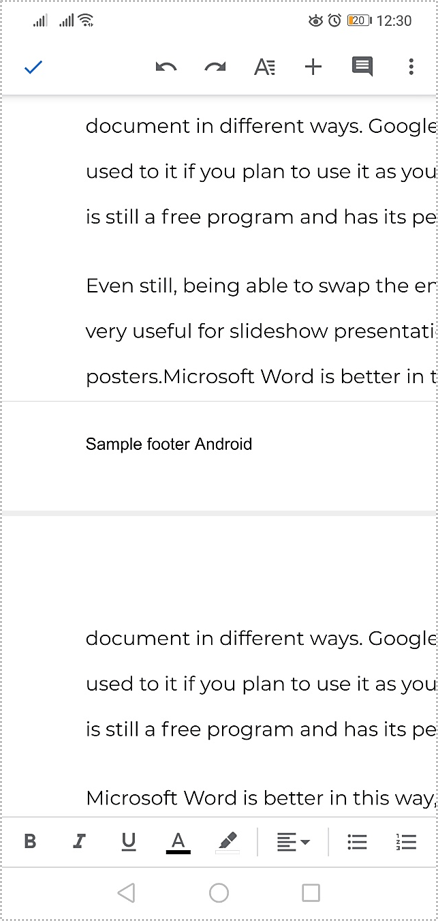Οι κεφαλίδες και τα υποσέλιδα αποτελούν αναπόσπαστο μέρος των επίσημων εγγράφων που μπορούν να περιλαμβάνουν τον τίτλο του εγγράφου, τον συγγραφέα, την ημερομηνία, τον αριθμό σελίδας και οτιδήποτε θέλετε. Εάν συντάσσετε μια διατριβή, μια παρουσίαση, ένα μυθιστόρημα ή κάτι άλλο, αυτά τα στοιχεία σελίδας βοηθούν τον αναγνώστη να πλοηγηθεί στο έγγραφο. Το κάνουν επίσης να φαίνεται πολύ πιο επαγγελματικό. Αυτό το σεμινάριο πρόκειται να σας δείξει πώς να προσθέτετε ή να αφαιρείτε κεφαλίδες και υποσέλιδα στα Έγγραφα Google.

Η προσθήκη κεφαλίδας και υποσέλιδου καταλαμβάνει χώρο στη σελίδα, αλλά μπορεί να βοηθήσει τον αναγνώστη να κατανοήσει το έγγραφο που διαβάζει. Η κεφαλίδα βρίσκεται στο επάνω μέρος της σελίδας και θα έχει συνήθως τον τίτλο του εγγράφου και ίσως τον συγγραφέα. Το υποσέλιδο βρίσκεται στο κάτω μέρος, στο πόδι, της σελίδας και πιθανότατα θα έχει τον αριθμό σελίδας και ίσως οποιονδήποτε ιστότοπο ή υπερσυνδέσμους συγγραφέα.
Η χρήση κεφαλίδων και υποσέλιδων είναι προσωπική προτίμηση για προσωπικά έγγραφα, αλλά συνήθως υποχρεωτική για ακαδημαϊκά και επαγγελματικά έγγραφα. Θα σας δείξω πρώτα πώς να το κάνετε σε ένα πρόγραμμα περιήγησης και μετά στο Android.

Προσθέστε μια κεφαλίδα στα Έγγραφα Google
Εάν θέλετε να προσθέσετε μια κεφαλίδα στα Έγγραφα Google, μπορείτε να το κάνετε πολύ εύκολα.
- Συνδεθείτε στα Έγγραφα Google και ανοίξτε την πρώτη σελίδα του εγγράφου σας.
- Επιλέξτε Εισαγωγή και τοποθετήστε το δείκτη του ποντικιού πάνω από Κεφαλίδες και υποσέλιδα.
- Επιλέξτε Κεφαλίδα και εισαγάγετε το κείμενο που θέλετε να προσθέσετε.
- Επιλέξτε οπουδήποτε έξω από το πλαίσιο κεφαλίδας για δέσμευση.

Εάν διαπιστώσετε ότι η κεφαλίδα καταλαμβάνει πολύ χώρο, μπορείτε να επαναλάβετε τα βήματα 1 και 2 παραπάνω και να επιλέξετε Επιλογές κάτω δεξιά στο πλαίσιο της κεφαλίδας. Μπορείτε να ρυθμίσετε το ύψος της κεφαλίδας εκεί.

Προσθέστε ένα υποσέλιδο στα Έγγραφα Google
Η προσθήκη ενός υποσέλιδου είναι μια πολύ παρόμοια διαδικασία. Βασικά επιλέγετε το Footer αντί για το Header και πηγαίνετε από εκεί.
- Ανοίξτε την πρώτη σελίδα του εγγράφου σας.
- Επιλέξτε Εισαγωγή και τοποθετήστε το δείκτη του ποντικιού πάνω από Κεφαλίδες και υποσέλιδα.
- Επιλέξτε Υποσέλιδο και εισαγάγετε το κείμενο που θέλετε να προσθέσετε.
- Επιλέξτε οπουδήποτε έξω από το πλαίσιο του υποσέλιδου για αποθήκευση.

Εάν θέλετε να συμπεριλάβετε έναν αριθμό σελίδας, αυτή είναι μια ξεχωριστή ρύθμιση. Απλώς επιλέξτε Αριθμοί σελίδων και ορίστε μια θέση από μία από τις τέσσερις διαγραμματικές επιλογές του μενού.
Καταργήστε μια κεφαλίδα από τα Έγγραφα Google
Η κατάργηση μιας κεφαλίδας είναι εξίσου απλή και επαναφέρει τη σελίδα σας στην προεπιλεγμένη ρύθμιση κειμένου πλήρους σελίδας.
- Ανοίξτε την πρώτη σελίδα του εγγράφου σας.
- Κάντε διπλό κλικ στην περιοχή κεφαλίδας αυτής της σελίδας.
- Επιλέξτε Ctrl + A για να επιλέξετε όλο το κείμενο στην κεφαλίδα.
- Πατήστε Διαγραφή για να τα διαγράψετε όλα.
- Κάντε κλικ οπουδήποτε έξω από το πλαίσιο κεφαλίδας για δέσμευση.

Όπως μπορείτε να δείτε, το μόνο που χρειάζεται να κάνετε είναι να διαγράψετε την καταχώριση κεφαλίδας και το πλαίσιο εξαφανίζεται.
Καταργήστε ένα υποσέλιδο από τα Έγγραφα Google
Η κατάργηση ενός υποσέλιδου από τα Έγγραφα Google είναι εξίσου απλή και έχει το ίδιο αποτέλεσμα.
- Ανοίξτε την πρώτη σελίδα του εγγράφου σας.
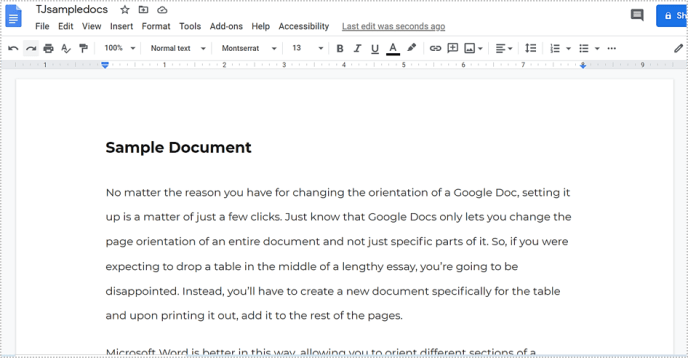
- Επιλέξτε Εισαγωγή και τοποθετήστε το δείκτη του ποντικιού πάνω από Κεφαλίδες και υποσέλιδα.

- Επιλέξτε Υποσέλιδο και επιλέξτε Ctrl + A για να επιλέξετε όλο το κείμενο.

- Πατήστε Διαγραφή για να τα διαγράψετε όλα.
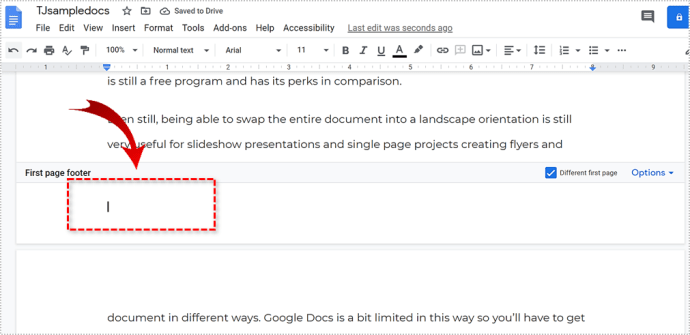
- Επιλέξτε οπουδήποτε έξω από το πλαίσιο του υποσέλιδου για αποθήκευση.
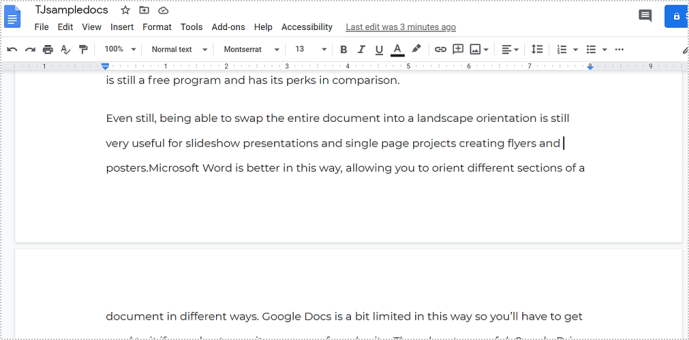
Το πλαίσιο υποσέλιδου θα εξαφανιστεί και η σελίδα σας θα επιστρέψει στην κανονική λειτουργία.
Προσθήκη ή αφαίρεση κεφαλίδων στο Android
Η αρχή είναι η ίδια εάν εργάζεστε σε ένα έγγραφο στο Android, αλλά οι εντολές είναι ελαφρώς διαφορετικές.
- Ανοίξτε την πρώτη σελίδα του εγγράφου σας.
- Επιλέξτε το εικονίδιο με το μολύβι για να επεξεργαστείτε το έγγραφο.
- Επιλέξτε το εικονίδιο του μενού με τις τρεις κουκκίδες και κάντε εναλλαγή της διάταξης εκτύπωσης.
- Επιλέξτε το πλαίσιο κεφαλίδας στο έγγραφο πατώντας στο επάνω μέρος της σελίδας και εισαγάγετε το κείμενό σας.
- Επιλέξτε έξω από το πλαίσιο κεφαλίδας για αποθήκευση.

Μόλις προστεθεί, πρέπει απλώς να επιλέξετε ξανά την κεφαλίδα για να τροποποιήσετε το κείμενο και θα αντικατοπτρίζεται σε κάθε κεφαλίδα.
Για να αφαιρέσετε την κεφαλίδα, επιλέξτε την, επιλέξτε όλο το κείμενο και επιλέξτε Αποκοπή για διαγραφή. Το πλαίσιο κεφαλίδας θα εξαφανιστεί.

Προσθήκη ή κατάργηση υποσέλιδων στο Android
Τα υποσέλιδα χρησιμοποιούν την ίδια αρχή για την προσθήκη και την αφαίρεση.
- Ανοίξτε την πρώτη σελίδα του εγγράφου σας.

- Επιλέξτε το εικονίδιο με το μολύβι για επεξεργασία.

- Επιλέξτε το εικονίδιο του μενού με τις τρεις κουκκίδες και κάντε εναλλαγή της διάταξης εκτύπωσης.
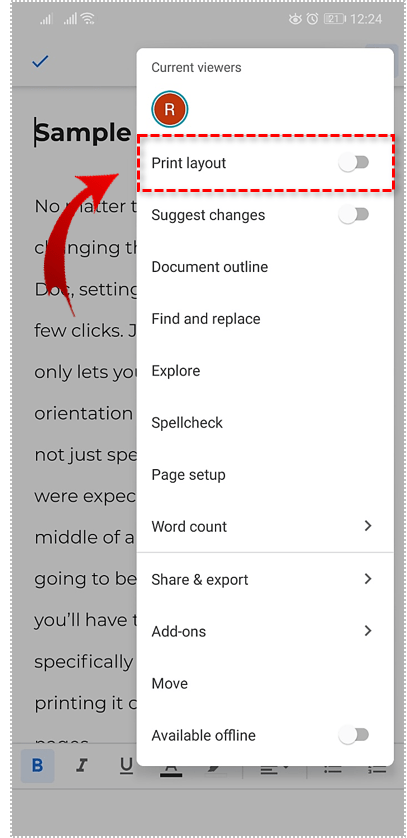
- Επιλέξτε το πλαίσιο υποσέλιδου πατώντας στο κάτω μέρος της σελίδας και προσθέστε το κείμενό σας.
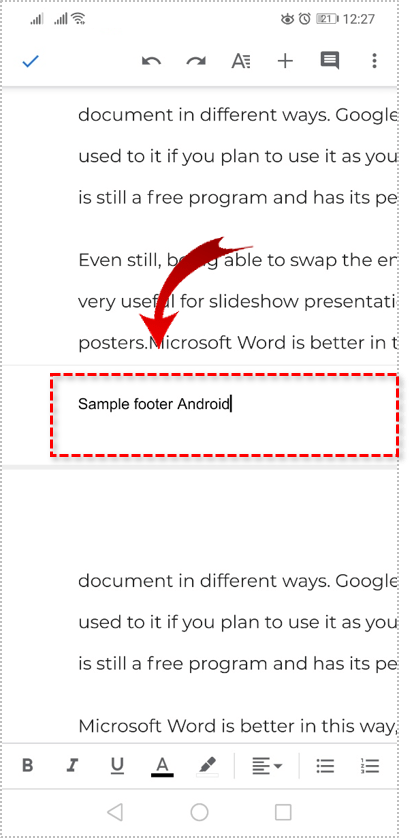
- Επιλέξτε οπουδήποτε έξω από το πλαίσιο για αποθήκευση.
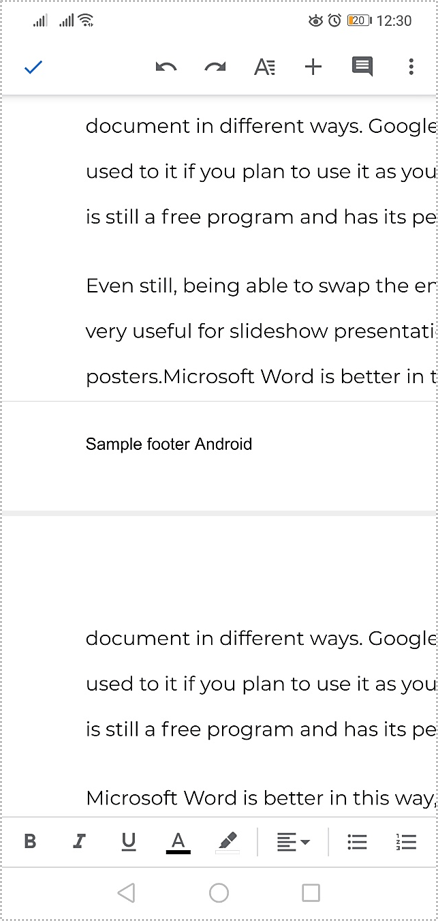
Εάν θέλετε να αφαιρέσετε το υποσέλιδο από το Έγγραφό σας, μπορείτε να χρησιμοποιήσετε παρόμοιες εντολές. Επιλέξτε το πλαίσιο υποσέλιδου πατώντας στο κάτω μέρος της σελίδας. Επιλέξτε όλο το κείμενο και επιλέξτε Αποκοπή για να το διαγράψετε. Στη συνέχεια, επιλέξτε από το πλαίσιο του υποσέλιδου και είστε έτοιμοι.

Τα Έγγραφα Google μπορεί να φαίνονται απλά, αλλά κρύβουν ορισμένες σημαντικές δυνατότητες σε αυτήν την απλή διεπαφή. Αν χρειαστεί ποτέ να παίξετε με κεφαλίδες και υποσέλιδα στα Έγγραφα Google, τώρα ξέρετε πώς!